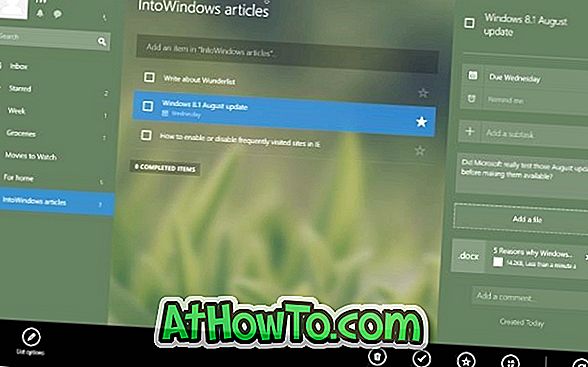Microsoft hat die Taskleiste mit jeder Windows-Version verbessert, da es sich um einen der belebtesten Bereiche des Windows-Betriebssystems handelt. In Windows 10 hat Microsoft der Taskleiste einige neue Funktionen hinzugefügt, die Taskleiste ist jedoch mit den Standardeinstellungen nicht transparent.
Apropos neue Funktionen in der Taskleiste: Zunächst gibt es in Windows 10 ein großes Suchfeld in der Taskleiste. In dem Suchfeld, das direkt neben der Schaltfläche Start erscheint, befindet sich der neu eingeführte digitale persönliche Assistent Cortana.
Mit dem Suchfeld in der Taskleiste können Sie nicht nur Dateien und Programme auf Ihrem PC starten, sondern auch das Web mit der Bing-Suchmaschine von Microsoft durchsuchen. Diejenigen, die die Google-Suche bevorzugen, können unserer Problemumgehung folgen, um die Google-Suche im Windows 10-Taskleistensuchfeld zu aktivieren.

Zweitens enthält der Taskleistenbereich der Taskleiste ein Symbol, um auf das neue Aktionscenter zuzugreifen. Das brandneue Datums- und Uhrzeit-Flyout ist auch eine weitere nette Ergänzung der Taskleiste, und was noch wichtiger ist, es passt sehr gut zur neuen Designsprache von Windows 10.
Transparente Taskleiste in Windows 10
Während Windows 10 Transparenz im Startmenü, in der Taskleiste und im Aktionscenter unterstützt, ist es standardmäßig deaktiviert. Wir haben bereits gezeigt, wie Sie das Startmenü in Windows 10 mit oder ohne Hilfe von Tools von Drittanbietern transparent machen. In diesem Handbuch wird erläutert, wie Sie die Taskleiste in Windows 10 ohne Verwendung von Tools von Drittanbietern transparent machen .

HINWEIS: Wie Sie in der Abbildung oben sehen können, macht das Aktivieren der Transparenz für die Taskleiste die Taskleiste im Gegensatz zu früheren Windows-Versionen nicht vollständig transparent. Sie können Transparenz nur aktivieren oder deaktivieren, aber die Transparenzstufe in Windows 10 nicht ändern. Dazu müssen Sie sich für Dienstprogramme von Drittanbietern entscheiden.
IMP: Um die Taskleiste vollständig (100%) transparent zu machen, lesen Sie unsere Anleitung, um die Windows 10-Taskleiste vollständig transparent zu machen.
Machen Sie die Taskleiste von Windows 10 transparent
Schritt 1: Der erste Schritt besteht darin, die App Einstellungen als Startmenü zu öffnen. Die Einstellungen der Taskleiste sind nur in der App Einstellungen verfügbar.
Um die App "Einstellungen" zu öffnen, öffnen Sie das Startmenü und klicken Sie auf das Symbol "Einstellungen" (siehe Abbildung unten). Alternativ können Sie die Einstellungen-App schnell mit der Tastenkombination Windows + I öffnen.
Schritt 2: Klicken Sie nach dem Start der Einstellungen-App auf Personalisierung .
Schritt 3: Klicken Sie auf der linken Seite auf die Option Farben. Aktivieren Sie auf der rechten Seite die Option Start erstellen, Taskleiste und Aktionscenter transparent .
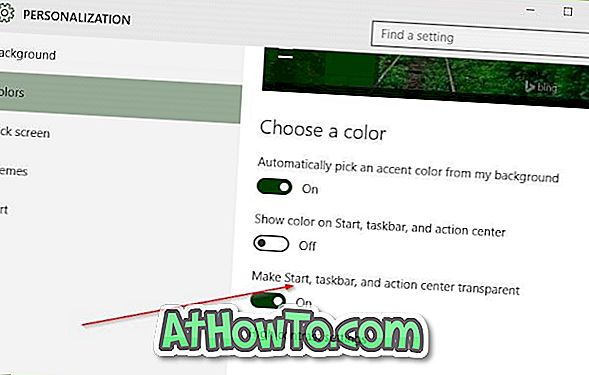
Hinweis: Wie Sie wahrscheinlich bereits beobachtet haben, werden durch das Aktivieren der Transparenz für die Taskleiste auch das Startmenü und das Aktionscenter transparent. Im Moment gibt es keine Software, die Transparenz nur für die Taskleiste in Windows 10 ermöglicht. Wir werden uns mit einem neuen Handbuch informieren und dieses Handbuch aktualisieren, falls und wann eine Software dafür vorhanden ist.